怎样搜索电脑里的文件? 搜索电脑里的文件的方法
时间:2017-07-04 来源:互联网 浏览量:
今天给大家带来怎样搜索电脑里的文件?,搜索电脑里的文件的方法,让您轻松解决问题。
有时候我们忘记了我们的某个文件在电脑中存放的位置,如果挨个查找就会很麻烦,下面我们以WIN7系统为例,介绍一下查到电脑中文件的方法。具体方法如下:
1首先是打开计算机:
打开方式1:双击计算机
打开方式2:windows键+E键
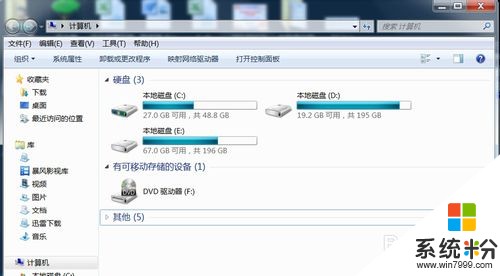 2
2定位搜索:
如果我们想在某一个位置,例如,我们想全盘搜索,那么,我们打开WINDows资源管理器之后,在搜索框输入关键字便可:
搜索框的打开方式:如下图,在红框位置,输入我们要搜索的内容便可,例如搜索 ‘1.txt’,输入后便自动搜索。
也可按ctrl+F,鼠标会自动跳转到红框处,然后输入搜索便可。
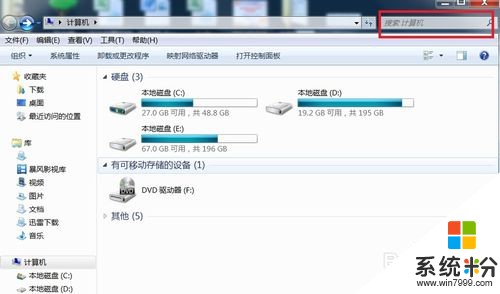 3
3在指定文件夹中搜索:
假如我们要在指定的盘,指定的文件夹中搜索我们想要的内容,那么我们可以如下操作:
首先是打开我们要搜索的文件夹,这里我以D:Program Files 文件夹为例,打开之后,然后按照如上步骤定位搜索,输入想要搜索的关键字便可
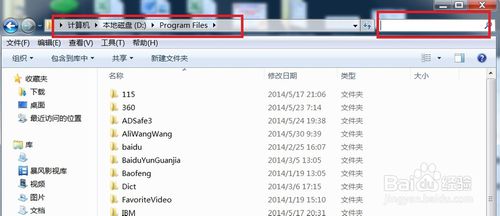 4
4搜索关键字说明:
在搜索文件或者文件夹时,由于可能包含相应关键字的文件或者文件夹可能很多,那么我们输入的关键字要尽可能地全,例如我们要搜索360ask这个文件夹,我们如果输入3,会看到如下结果:可以看到有很多不想关的。
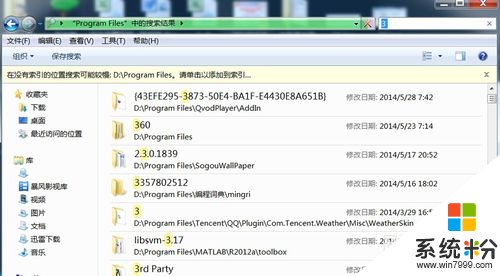 5
5如果我们直接输入比较全的关键字,那么很可能我们想要的结果就会出现在第一个,例如我们输入360ask,就会自动搜索,出以下结果,我们想要的文件夹就在第一个,效率很高。
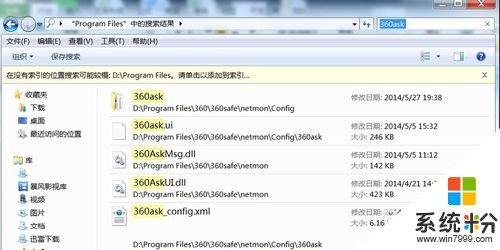
以上就是怎样搜索电脑里的文件?,搜索电脑里的文件的方法教程,希望本文中能帮您解决问题。
我要分享:
电脑软件教程推荐
- 1 怎么用鼠标在电脑上写字 电脑如何使用鼠标进行手写输入
- 2 电脑搜狗输入法设置五笔输入 电脑搜狗输入法五笔设置方法
- 3 excel表格一键填充 Excel中如何实现批量填充数据
- 4电脑键盘可以打五笔吗 五笔输入法快速打字技巧
- 5怎么快速返回桌面快捷键 电脑桌面快速回到桌面的操作步骤
- 6iphonex电池怎么显示百分比 iPhoneX电池百分比显示设置步骤
- 7万能钥匙电脑怎么连接wifi 电脑如何使用WiFi万能钥匙
- 8电脑怎么打开键盘输入 电脑虚拟键盘打开方法详解
- 9共享打印机无法找到核心驱动程序包 如何解决连接共享打印机时找不到驱动程序的问题
- 10电脑无线网总是自动断开 无线wifi频繁自动断网怎么解决
电脑软件热门教程
- 1 电脑用久了就会变卡如何解决 电脑用久了就会变卡怎么解决
- 2 怎样把云备份里的资料下载到苹果手机 把云备份里的资料下载到苹果手机的方法有哪些
- 3 电脑屏保及怎样设置开机密码 电脑屏保及设置开机密码的方法有哪些
- 4华为手机图片导出到电脑上 华为手机如何将照片和视频导入电脑
- 5三星笔记本305V4A在bios下怎么开启uefi模式 三星笔记本305V4A在bios下如何开启uefi模式
- 6wins7中如何在新的窗口打开加载项 想在wins7中重新打开新的窗口如何操作
- 7怎么把png改为jpg png图片转jpg格式步骤
- 8教你如何给WORD文档设置文件自动恢复 教你如何给WORD文档设置文件自动恢复
- 9android studio需要改包名的方法 在android studio中要想修改包名该如何来操作、
- 10iphone照片导入电脑的方法 iphone照片如何才能导入电脑
